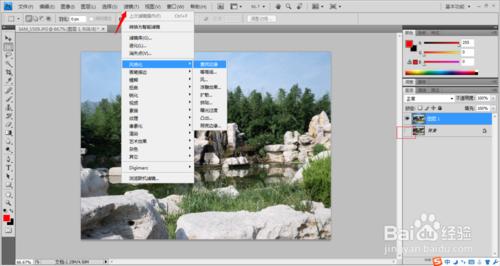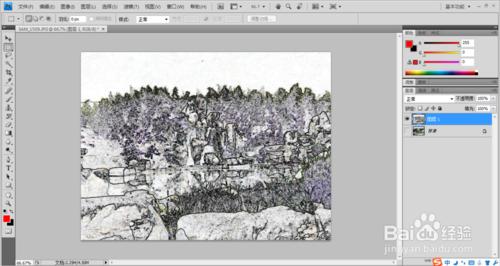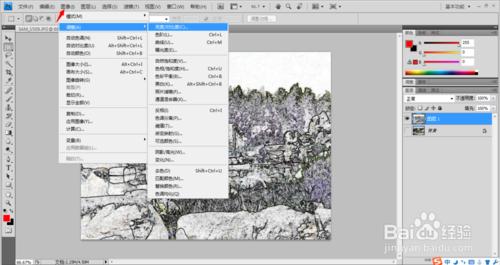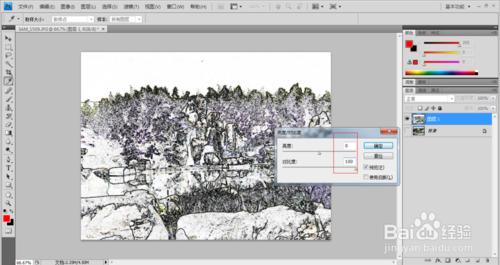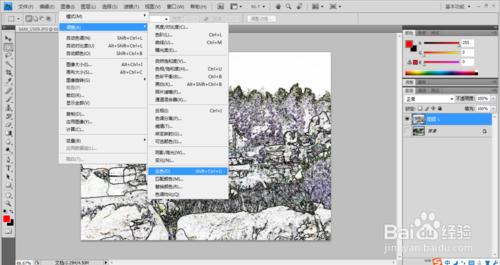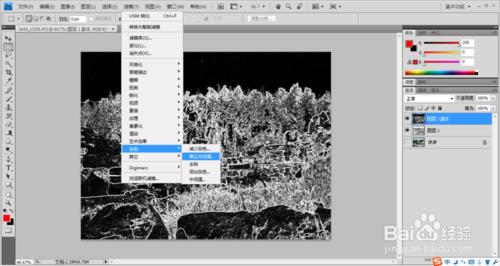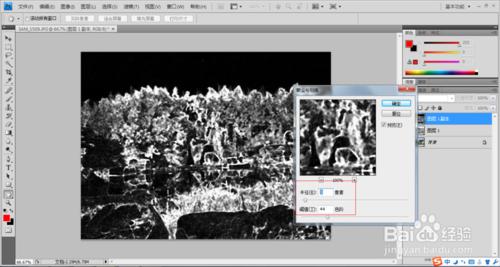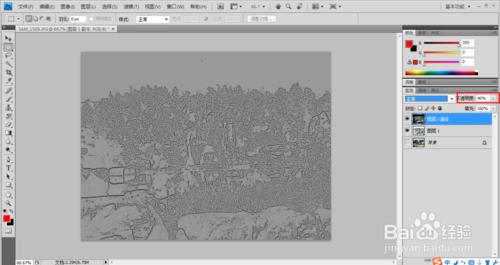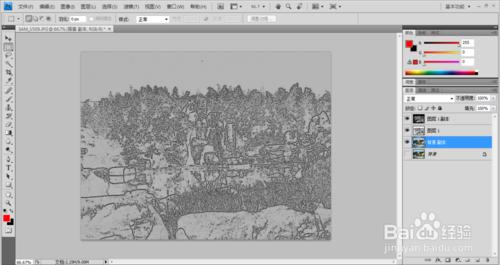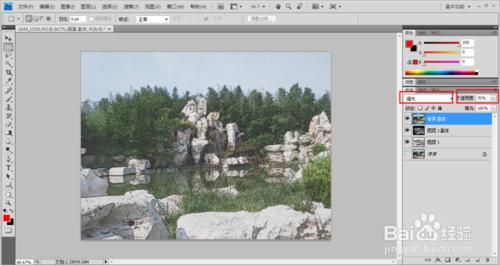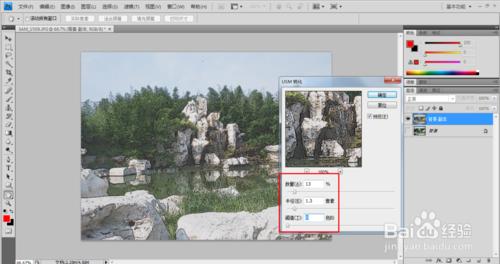看到一些版畫的圖片,就用ps模仿了一個,一起來看看效果是怎麼做出來的吧!
工具/原料
ps軟體(版本不限、中英文都可)
方法/步驟
首先,匯入ps一張圖片,然後ctrl+j,複製出一層。
然後,將背景層隱藏,選擇複製出來的那個層新增濾鏡-風格化-查詢邊緣濾鏡。
接下來為圖層一新增影象-調整-亮度對比度,調整對應引數即可。
再為圖層一新增影象-調整去色效果。
將圖層一複製一層,然後為其新增影象-調整-反相效果。
接下來為複製出來的圖層新增濾鏡-雜色-蒙塵或劃痕效果,調整相應引數,並把該層的透明度降低。
然後,將背景層再複製一層,放到頂層,修改該層的透明度和疊加方式,得到滿意效果。
最後,選擇除背景之外的幾層,ctrl+e合併圖層。併為合併完的圖層新增濾鏡-銳化-USM銳化,調整引數即可。要是感覺顏色上有點不好,可以適當的給其做調色處理。
注意事項
1、引數的調整可以根據自己的來,我這只是大體上調整的。
2、疊加模式的使用也可以嘗試的去做調整,直到得到滿意效果為止。